- यह स्कैनर प्रीसेट का समर्थन नहीं करता Adobe में त्रुटि संदेश आमतौर पर सॉफ़्टवेयर के पुराने संस्करण के कारण दिखाई देता है।
- यदि आपको दस्तावेज़ स्कैन करते समय समस्या हो रही है, तो स्कैनर की जाँच करना सुनिश्चित करें।
- Adobe समस्या को ठीक करने के लिए यह स्कैनर प्रीसेट का समर्थन नहीं करता है, उपकरण के संस्करण की जाँच करें।
- अपने स्कैनर के ड्राइवरों को अद्यतित रखने से आपको कई स्कैनिंग त्रुटियों को हल करने में मदद मिल सकती है।

Adobe Acrobat Reader का उपयोग करके अपने सभी दस्तावेज़ों को सुलभ और सुरक्षित बनाएं। यह दस्तावेज़ प्रबंधन उपकरण आपको काम पर अपना समय बचाने के लिए ई-हस्ताक्षर करने और आधिकारिक प्रपत्र बनाने देगा। इसे अपने पीसी के लिए प्राप्त करें और आप निम्न में सक्षम होंगे:
- अपने सभी PDF और अन्य फ़ाइल प्रकारों को खोलें, प्रिंट करें और संपादित करें
- पीडीएफ फॉर्म आसानी से भरें
- अपने आवश्यक दस्तावेज़ों को एन्क्रिप्टेड रखें
सभी ऐप्स को एक विशेष कीमत पर प्राप्त करें!
दुनिया का Nr.1 दस्तावेज़ प्रबंधन सॉफ़्टवेयर अब एक बड़ी कीमत पर है, इसलिए जल्दी करें!
उपयोगकर्ताओं की एक विस्तृत श्रृंखला ने प्रीसेट का उपयोग करने का प्रयास करते समय समस्याओं का सामना करने की सूचना दी है स्कैनिंग एक्रोबैट डीसी और उनके स्कैनर हार्डवेयर वाली फाइलें।
कुछ मामलों में, प्रीसेट लोड करते समय प्रोग्राम एक स्क्रीन पर फ़्रीज हो जाता है। अन्य मामलों में, प्रीसेट के चयन के बाद, यह स्वचालित रूप से डिफ़ॉल्ट विकल्प पर वापस चला जाता है।
यह निराशाजनक हो सकता है, क्योंकि आप Adobe Acrobat द्वारा दी जाने वाली सेवाओं का पूरा लाभ नहीं उठा सकते हैं। यदि आपको फ़ाइलों के बड़े बैच को स्कैन और संसाधित करने की आवश्यकता है तो यह समस्या और भी अधिक तनाव पैदा कर सकती है।
इस लेख में, हम कुछ बेहतरीन का पता लगाएंगे समस्या निवारण इस समस्या को हल करने का प्रयास करने के तरीके। कृपया इस गाइड में दिए गए चरणों का ध्यानपूर्वक पालन करें ताकि कोई अन्य समस्या उत्पन्न न हो।
यदि Adobe स्कैनर प्रीसेट का समर्थन नहीं करता है तो मैं क्या कर सकता हूं?
1. Adobe Acrobat Reader का नवीनतम संस्करण डाउनलोड करें
किसी भी समस्या निवारण चरण से गुजरने से पहले, सुनिश्चित करें कि आपकी समस्या Adobe Acrobat Reader का पुराना संस्करण होने के कारण नहीं है।
यह एक सामान्य गलती है, लेकिन इसे अक्सर अनदेखा कर दिया जाता है, इसलिए किसी भी सुधार का प्रयास करने से पहले कोशिश करने की सबसे अच्छी बात यह सुनिश्चित करना है कि आप वास्तव में अपडेट हैं।
इसके अलावा, यह सबसे अच्छा है यदि आप पुराने संस्करण को अनइंस्टॉल करते हैं और एक क्लीन इंस्टाल करते हैं।

एडोबी एक्रोबैट
PDF को संपादित करने, पढ़ने और प्रिंट करने के लिए सबसे अच्छे सॉफ़्टवेयर में से एक का उपयोग करें। इसकी नई सुविधाओं का आनंद लेने के लिए इसे अद्यतित रखें।
2. जांचें कि स्कैनर अन्य सॉफ़्टवेयर में ठीक से काम करता है या नहीं

यह जांचने के लिए कि क्या समस्या आपके स्कैनर से आ रही है हार्डवेयर, अपने पीसी से किसी अन्य एप्लिकेशन (जैसे माइक्रोसॉफ्ट वर्ड) का उपयोग करके अपने दस्तावेज़ को स्कैन करने का प्रयास करें।
यदि समस्या बनी रहती है, तो आपको स्कैनर डिवाइस के निर्माता से संपर्क करना होगा और उनसे मदद मांगनी होगी।
एक समर्थक की तरह दस्तावेजों को स्कैन करना चाहते हैं? स्कैनिंग प्रक्रिया को गति देने के लिए इनमें से किसी एक स्कैनर सॉफ़्टवेयर का प्रयास करें!
3. अपने स्कैनर के लिए नवीनतम ड्राइवर संस्करण स्थापित करें
- स्कैनर निर्माता वेबसाइट पर जाएं और नवीनतम ड्राइवर डाउनलोड करें।
- पर जाए विंडोज़ (या विंट) आपके पीसी पर फ़ोल्डर।
- सभी फ़ाइलें हटाएं जिनमें शामिल हैं जुड़वां उनके नाम पर (उदा. ट्वेन_32.dll)।
- अपने पीसी को पुनरारंभ करें।
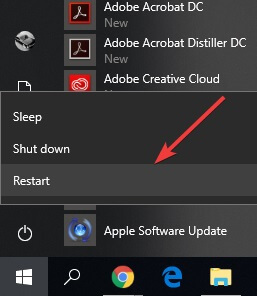
- ऑन-स्क्रीन निर्देशों का पालन करके नवीनतम स्कैनर ड्राइवर संस्करण स्थापित करें।
आप तृतीय-पक्ष टूल जैसे using का उपयोग करके अपने स्कैनर और अन्य हार्डवेयर के लिए नवीनतम ड्राइवर स्वचालित रूप से डाउनलोड कर सकते हैं ड्राइवरफिक्स.
⇒ ड्राइवर फिक्स प्राप्त करें
4. सभी स्टार्टअप आइटम को अक्षम करने के बाद अपने पीसी को पुनरारंभ करें
- सभी चल रहे एप्लिकेशन बंद करें।
- दबाएँ विन + आर आपके कीबोर्ड पर कुंजियाँ और टाइप करें एमएसकॉन्फिग, फिर एंटर दबाएं।
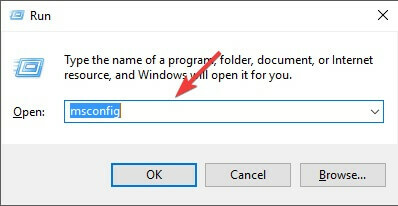
- नई खुली हुई विंडो के अंदर, चुनें स्टार्टअप टैब ->चुनते हैं टास्क मैनेजर खोलें -> सभी स्टार्टअप ऐप्स को अक्षम करें।

- क्लिक ठीक है और विंडोज़ को पुनरारंभ करें.
- यह देखने के लिए जांचें कि क्या समस्या बनी रहती है।
ध्यान दें: विधि 3 के चरणों का पालन करें और स्टार्टअप को पुनर्स्थापित करने के लिए सभी स्टार्ट-अप विकल्पों को सक्षम करें अनुप्रयोग सामान्य मोड में।
इस लेख में, हमने Adobe Acrobat में Adobe प्रीसेट के ठीक से काम नहीं करने के कारण होने वाली समस्या को हल करने के लिए कुछ बेहतरीन समस्या निवारण विधियों की खोज की।
कृपया बेझिझक हमें बताएं कि क्या इस गाइड ने नीचे टिप्पणी अनुभाग का उपयोग करके आपकी समस्या को हल करने में मदद की है।
लगातार पूछे जाने वाले प्रश्न
यह सटीक मुद्दे के आधार पर भिन्न होता है। यदि समस्या Adobe प्रीसेट से संबंधित है, तो आप हमारे. का उपयोग कर सकते हैं यदि Adobe स्कैनर प्रीसेट का समर्थन नहीं करता है तो समाधान सहित गाइड.
कई बार वाहन चालकों को परेशानी होती है। हमारे पर एक नज़र डालें समाधान के साथ मार्गदर्शन करें यदि HP प्रिंटर Windows 10 में स्कैन नहीं करता है.
शायद कोई संगतता समस्या है। आप हमारा अनुसरण कर सकते हैं कैनन प्रिंटर स्कैनिंग मुद्दों को ठीक करने के तरीके पर त्वरित समाधान.

![Windows 10 पर PDF दस्तावेज़ संदेश लोड करने में विफल [पूर्ण सुधार]](/f/6b02c26524e6b997ed6776e815067c2b.jpg?width=300&height=460)

![फिक्स: Adobe त्रुटि कोड 110 [दस्तावेज़ सहेजा नहीं जा सका]](/f/638807ed3ec298020cdb8d069d888446.jpg?width=300&height=460)